iPad non in carica? Ecco la vera soluzione
È uno dei problemi più problematici che puoicon l'iPad, eppure uno dei più comuni. Per qualche ragione, il tuo iPad non si carica e tutto ciò che provi non funziona. In questo caso, è spesso una buona idea determinare cosa sto causando il problema prima di tentare qualsiasi soluzione. In questo modo, puoi prendere la decisione migliore quando scegli una soluzione. Questo è il motivo per cui iniziamo questo articolo con i motivi più comuni per cui il tuo iPad non si carica.
Perché il mio iPad non si carica
Problema software iPad: Questa è forse la ragione più comune ma anche la più impercettibile. Questo perché un problema software può essere molto difficile da diagnosticare. Tuttavia, è anche facile da risolvere poiché alcune delle più comuni soluzioni di risoluzione dei problemi dell'iPad spesso funzionano.
Porta di ricarica: è anche possibile che la porta di ricarica sull'iPad possa essere danneggiata. In questo caso è necessaria una soluzione hardware.
Cavo Lightning: l'iPad potrebbe anche non caricarsi se il cavo Lightning in uso è danneggiato o difettoso in qualche modo. In questo caso, potresti provare un cavo diverso.
Adattatore: se l'adattatore in uso è danneggiato, l'iPad potrebbe non funzionare. È quindi necessario controllare l'adattatore in uso o provarne uno nuovo.
Come risolvere iPad non in carica
Con le potenziali cause di cui sopra, diamo un'occhiata ad alcune delle potenziali soluzioni che puoi provare.
1. Controlla tutto
Poiché la ricarica potrebbe essere causata dall'hardwaremalfunzionamenti, è importante iniziare controllando tutti i componenti hardware per danni. Controlla il cavo Lightning che stai utilizzando e se sospetti che non funzioni correttamente, sostituiscilo. Potresti anche controllare la porta per sporcizia e polvere che potrebbero impedire la corretta ricarica dell'iPad. Inoltre, considera di sostituire l'adattatore per vedere se l'adattatore è il problema.
2. Pulire la porta di ricarica
Se tutto funziona correttamente ma tu ancoranon è possibile caricare l'iPad, è possibile che si desideri cercare all'interno della porta di ricarica polvere e detriti che potrebbero interferire con la ricarica. Ci sono 8 pin sulla porta del fulmine che sono responsabili della connessione durante il processo di ricarica. Se anche uno di questi pin è sporco, il cavo potrebbe non riuscire a collegarsi, impedendo così la ricarica.
Si consiglia di utilizzare un piccolo antistaticospazzola per pulire la porta di ricarica. Questi sono fantastici poiché non producono una carica elettrica che potrebbe danneggiare l'iPad. Se non si dispone di uno spazzolino antistatico, un nuovo spazzolino da denti può funzionare. Dopo aver pulito la porta, prova a caricare nuovamente l'iPad.
3. Sostituire prese e cavi
Se la pulizia della porta non funziona, è consigliabileper sostituire le prese e i cavi in uso. A volte il problema non è l'iPad o i cavi ma la presa in uso. Scegli una presa diversa nella tua casa e vedi se questo è il problema. Dovresti anche considerare di cambiare i cavi che stai usando.
4. Forza riavvio iPad
Se tutti i componenti hardware funzionanocorrettamente, quindi il motivo per cui il tuo iPad non si ricarica potrebbe essere legato al software. Una delle migliori soluzioni da provare se si ritiene che potrebbe trattarsi di un problema software è il riavvio forzato. Ecco come farlo;
Passaggio 1: premere e tenere premuti contemporaneamente i pulsanti di sospensione / riattivazione e i pulsanti Home
Passaggio 2: rilasciare i pulsanti quando il logo Apple appare sullo schermo

5. Ripristino modalità DFU
Se un riavvio forzato non funziona, ti consigliamo di farloripristinare l'iPad in modalità DFU. Un ripristino DFU cancellerà tutti i dati sul dispositivo e li ripristinerà in fabbrica, ma risolverà anche eventuali problemi software che potrebbero impedire la ricarica dell'iPad. Ecco come mettere l'iPad in modalità DFU;
Passaggio 1: tieni premuti contemporaneamente il pulsante sleep / wake e il pulsante home per 10 secondi
Passaggio 2: rilasciare il pulsante di accensione ma tenere premuto il pulsante Home per altri 10 secondi
Passaggio 3: se si rilascia il pulsante Home e lo schermo è completamente nero, il dispositivo è correttamente in modalità DFU.
6. Correggi l'iPad che non si ricarica con ReiBoot
Spesso l'ID del problema di ricarica dell'iPad è causato daanomalia del software e i metodi sopra potrebbero non funzionare se è piuttosto grave. Bene, con https://www.tenorshare.com/products/reiboot.html, puoi facilmente riparare il sistema operativo del tuo iPad ed eliminare completamente il bug di ricarica della batteria. Scarica e non installa il programma sul tuo computer e segui i passaggi seguenti per iniziare:
Passaggio 1: avvia ReiBoot sul tuo computer e collega l'iPad al computer. Il programma dovrebbe rilevare il dispositivo abbastanza facilmente.
Passaggio 2: Nell'interfaccia principale del programma, fare semplicemente clic su "Ripristina sistema operativo", quindi fare clic su "Avvia riparazione" per accedere alla pagina di download del firmware.

Passaggio 3: il programma trasmetterà automaticamente il firmware corrispondente per il tuo dispositivo iOS, basta scegliere un percorso di salvataggio e fare clic su "Download" per salvare il firmware sul tuo computer.
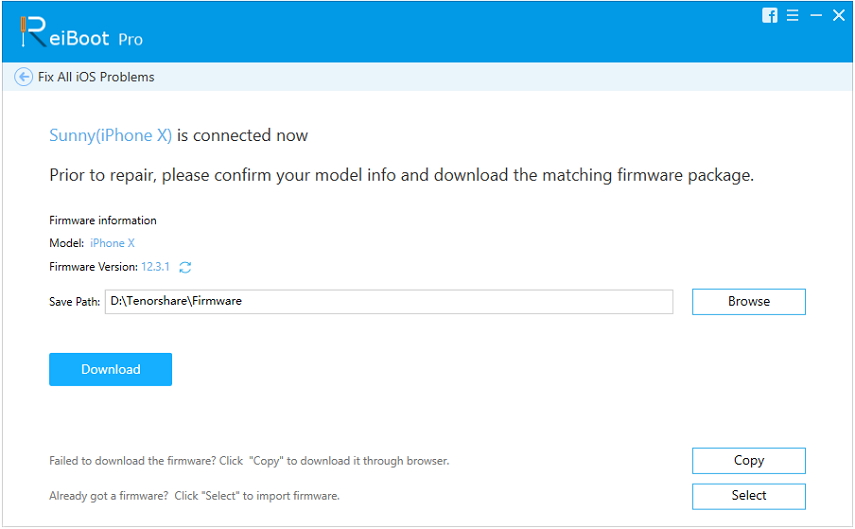
Step 4: Una volta scaricato correttamente il firmware, è possibile riparare il sistema operativo con un clic. L'intero processo potrebbe richiedere del tempo, non utilizzare il dispositivo durante il processo per evitare danni.

7. Ripara iPad
Se tutto ciò che provi non funziona, potresti averne bisognoconsiderare la possibilità di riparare l'iPad. Ti consigliamo di fissare un appuntamento presso l'Apple Store in cui il dispositivo può essere facilmente risolto. L'Apple Store è la soluzione migliore in quanto hanno maggiori probabilità di capire rapidamente quale sia il problema e risolverlo in modo più efficace. Vale la pena ricordare che AppleCare + non corregge i danni da liquidi. Se l'iPad ha subito danni liquidi prima di riscontrare problemi di ricarica del dispositivo, l'Apple Store potrebbe non essere in grado di riparare il dispositivo.
Consigli per la cura della batteria dell'iPad che dovresti sapere
I seguenti sono solo alcuni suggerimenti per prendersi cura della batteria del tuo iPad ed evitare problemi;
Poiché la batteria funziona meglio a temperature comprese tra 62 e72 gradi Fahrenheit, evitare di esporre la batteria a qualcosa di più elevato.
Rimuovi la custodia dell'iPad quando carichi la batteria poiché alcuni casi possono trattenere il calore, causando il surriscaldamento della batteria.
Aggiorna il dispositivo all'ultima versione di iOS per evitare bug che potrebbero interferire con l'efficienza della batteria.
Mantieni la batteria carica. Non preoccuparti del sovraccarico poiché il caricabatterie riconosce quando la batteria è piena.
Spegnere il dispositivo prima di riporlo, soprattutto se lo si conserva a lungo.
La prossima volta che il tuo iPad non si carica, il nostrole soluzioni di cui sopra dovrebbero essere in grado di aiutarti a navigare la situazione e uscire dall'altra parte. Condividi i tuoi pensieri con noi nella sezione commenti qui sotto. Ci piace sentirti!









